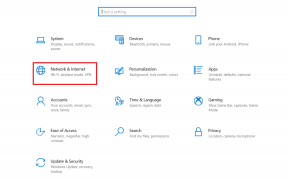Κορυφαίοι 5 τρόποι για να αφαιρέσετε την Αναζήτηση Yahoo από το Google Chrome
Miscellanea / / November 29, 2021
Ο πόλεμος των μηχανών αναζήτησης έχει τελειώσει. Η Google κατέχει επί του παρόντος πάνω από το 90% του μεριδίου αγοράς των μηχανών αναζήτησης. Ωστόσο, οι χρήστες είναι ελεύθεροι να κάνουν slide με το Bing, το Yahoo ή το DuckDuckGo από το πρόγραμμα περιήγησης Google Chrome της εταιρείας. Εάν συνεχίζετε να ανακατευθύνεστε στην αναζήτηση Yahoo στο Google Chrome, ήρθε η ώρα να μεταβείτε από το Yahoo στην ανώτερη Google μια για πάντα. Δείτε πώς.

Δεν είναι μυστικό ότι το Yahoo προσφέρει κατώτερα αποτελέσματα αναζήτησης σε σύγκριση με το Google. Η χρήση του Yahoo ως προεπιλεγμένης μηχανής αναζήτησης μπορεί να οδηγήσει σε πολλές μη παραγωγικές ώρες εν κινήσει. Είναι καλύτερο να αφαιρέσετε την αναζήτηση yahoo από το Google Chroma και να επιστρέψετε στο Google ως τη μηχανή αναζήτησης.
Επίσης στο Guiding Tech
1. Μη αυτόματη αλλαγή μηχανής αναζήτησης
Εάν έχετε διατηρήσει το Yahoo ως την προεπιλεγμένη μηχανή αναζήτησης στο πρόγραμμα περιήγησης, το Chrome θα συνεχίσει να χρησιμοποιεί το Yahoo για να απαντά στις ερωτήσεις σας από τη γραμμή διευθύνσεων. Ήρθε η ώρα να αλλάξετε το Yahoo σε Google από τις ρυθμίσεις του Chrome. Δείτε πώς.
Βήμα 1: Ανοίξτε το Google Chrome στην επιφάνεια εργασίας.
Βήμα 2: Επιλέξτε το μενού με τις τρεις κουκκίδες στην κορυφή.

Βήμα 3: Μεταβείτε στις Ρυθμίσεις.

Βήμα 4: Επιλέξτε τη μηχανή αναζήτησης από την αριστερή πλαϊνή γραμμή.
Βήμα 5: Από το μενού της μηχανής αναζήτησης, αλλάξτε στο Google από το Yahoo.

Από το ίδιο μενού Διαχείριση μηχανών αναζήτησης, κάντε κλικ σε αυτό και ελέγξτε τις προεπιλεγμένες μηχανές αναζήτησης.
Κάντε κλικ στο μενού Περισσότερα δίπλα στο Yahoo. Επιλέξτε Κατάργηση από τη λίστα και είστε έτοιμοι να πάτε χωρίς το Yahoo στο πρόγραμμα περιήγησης Google Chrome.

2. Ορίστε το Google ως την αρχική σας σελίδα
Το Google Chrome σάς επιτρέπει να ορίσετε μια συγκεκριμένη σελίδα ως την προεπιλεγμένη αρχική σελίδα στο πρόγραμμα περιήγησης. Από προεπιλογή, έχει ρυθμιστεί να ανοίγει μια νέα σελίδα καρτέλας. Ωστόσο, μπορείτε εύκολα να το αλλάξετε σε μια συγκεκριμένη σελίδα στο πρόγραμμα περιήγησης Chrome. Δείτε πώς.
Βήμα 1: Μεταβείτε στο Google Chrome στον υπολογιστή σας και κάντε κλικ στο μενού Περισσότερα στην κορυφή.
Βήμα 2: Επιλέξτε Ρυθμίσεις.

Βήμα 3: Επιλέξτε κατά την εκκίνηση από την αριστερή πλαϊνή γραμμή.
Βήμα 4: Κάντε κλικ στο Ανοίξτε μια συγκεκριμένη σελίδα ή ένα σύνολο σελίδων από το Στην εκκίνηση μενού.

Βήμα 5: Πληκτρολογήστε τη διεύθυνση αναζήτησης Google και κλείστε την καρτέλα.
Από εδώ και στο εξής, το Google Chrome θα χρησιμοποιεί την προτεινόμενη συγκεκριμένη σελίδα όταν ανοίγετε μια νέα καρτέλα.
Επίσης στο Guiding Tech
3. Απενεργοποιήστε τις επεκτάσεις που σχετίζονται με το Yahoo
Με εκατοντάδες επεκτάσεις στα χέρια σας, είναι πολύ εύκολο να γεμίσετε το πρόγραμμα περιήγησης Chrome με δεκάδες επεκτάσεις. Δυστυχώς, ορισμένα μπορεί να είναι ξεπερασμένα, να μην διατηρηθούν ή να εμφανίσουν ασυμβατότητα με τις πιο πρόσφατες εκδόσεις του Chromium.
Ορισμένες λιγότερο γνωστές επεκτάσεις ενδέχεται να διαθέτουν προγράμματα παρακολούθησης τρίτων που κατευθύνουν τους χρήστες στη μηχανή αναζήτησης Yahoo αντί στο Google.
Μπορεί να είναι δύσκολο να επισημανθεί η συμπεριφορά σε μία μόνο επέκταση. Πρέπει να απενεργοποιήσετε/καταργήσετε τις επεκτάσεις Yahoo ή όλες τις επεκτάσεις από τη λίστα. Δείτε πώς.
Βήμα 1: Ανοίξτε το Google Chrome και μεταβείτε στο μενού Περισσότερα.
Βήμα 2: Από την ενότητα Περισσότερα εργαλεία, επιλέξτε Επεκτάσεις.

Βήμα 3: Θα ανοίξει το μενού Επεκτάσεις.
Βήμα 4: Απενεργοποιήστε ή καταργήστε τις επεκτάσεις που δεν επαληθεύετε πλέον ή είναι παλιές.

Εάν είναι δυνατόν, προσπαθήστε να αφαιρέσετε όλες τις επεκτάσεις εκτός από τη διαχείριση κωδικών πρόσβασης. Από εδώ και στο εξής, δεν θα βλέπετε καμία επέκταση που αλλάζει τη μηχανή αναζήτησής σας από Google σε Yahoo στο πρόγραμμα περιήγησης Chrome.
4. Σαρώστε τον υπολογιστή σας με Windows Security
Εάν είστε το άτομο που κατεβάζει πάρα πολλά αρχεία από τον ιστό, ο υπολογιστής σας μπορεί να επηρεαστεί από κακόβουλο λογισμικό. Αυτά τα πλαστά αρχεία ανακατεύουν επίσης την εμπειρία περιήγησής σας και θα συνεχίσουν να αλλάζουν τη μηχανή αναζήτησης Google σε Yahoo στο παρασκήνιο.
Είναι δύσκολο να αναγνωρίσετε τέτοια αρχεία μόνοι σας. Εδώ έρχεται το εξαιρετικό εργαλείο ασφαλείας των Windows της Microsoft. Μπορείτε να το χρησιμοποιήσετε και να αφαιρέσετε οποιοδήποτε κακόβουλο αρχείο από τον υπολογιστή.

Κάντε κλικ στο κλειδί των Windows και αναζητήστε την Ασφάλεια των Windows. Μεταβείτε στην Προστασία από ιούς και απειλές από την αριστερή πλαϊνή γραμμή και εκτελέστε μια γρήγορη σάρωση στον υπολογιστή.
Αφήστε τη Microsoft να βρει και να αφαιρέσει τέτοια αρχεία από τον υπολογιστή.
5. Δοκιμάστε τις εναλλακτικές λύσεις Google Chrome
Οι επιλογές σας για περιήγηση στον ιστό δεν περιορίζονται μόνο στο Google Chrome. Εάν αντιμετωπίζετε προβλήματα με το Google Chrome, το οικοσύστημα Windows/Mac είναι γεμάτο με εναλλακτικές λύσεις Google Chrome.
Μια τέτοια επιλογή είναι ο Microsoft Edge. Το πρόγραμμα περιήγησης της Microsoft είναι γεμάτο με καρτέλες Sleep, Συλλογές, καρτέλες ομάδας και πολλά άλλα. Φυσικά, δεν μπορείτε να κάνετε λάθος Safari ή Firefox είτε.
Επίσης στο Guiding Tech
Απενεργοποιήστε την Αναζήτηση Yahoo από το Google Chrome
Αντιμετωπίζετε ότι η μηχανή αναζήτησης Google Chrome αλλάζει αυτόματα σε yahoo; Σε αυτήν την περίπτωση, ορισμένοι άγνωστοι ιχνηλάτες έχουν αναλάβει την εμπειρία περιήγησης στο Google Chrome και σας κατευθύνουν σε κακόβουλους ιστότοπους. Ελέγξτε πώς να Διορθώστε την εναλλαγή της μηχανής αναζήτησης από το Google στο Yahoo στο Google Chrome.